Magie d'hiver

Esta imagen es original de Viriginia. Puedes ver mi versión al final de la traducción. Gracias
Tutorial original aquí
El tutorial es una creación personal. Cualquier parecido con otro no será más que pura coincidencia.
Está estrictamente prohibida su reproducción o distribución sin el permiso por escrito de Virginia
Está realizado con el Psp 19. Pero, Atención: Dependiendo de la versión que uses los resultados pueden diferir.
Aunque esto no es importante para hacer el tutorial
Atención_ Virginia usa los scripts Imagen-Espejo e Imagen-Voltear que no están en las versiones anteriores
(14, 15 y 16)
Clic en el banner inferior para instalar estos scripts.
Gracias a Linette (Crealine Graphics) por dar el permiso para usar
su tutorial !
(Nota de traducción: Puedes encontrar una traducción de este tutorial en la sección de trucos de mi página)
Para su realización necesitarás el siguiente material
Filtros
Virginia usa la version 2.03 de Filters Unlimited
Puedes encontrar este filtro en el sitio Renée Graphisme y las explicaciones para su instalación:
Gracias a Renee por su permiso!
Otros filtros:
* Flaming Pear - Flexify 2
* Filters Unlimited - Special Effects 1
* Graphics Plus - Importar en los filtros unlimited
* It@lian Editors effect - Importar en los filtros unlimited
* Transparency - Eliminate Black
* VM Toolbox - Importar en los filtros unlimited
Installer les filtres dans le répertoire Plugins de votre choix.
Instale los filtros en el directorio Plugins de su elección.
Si no sabes cómo importar un filtro en los filtros unlimited, clic aqui:
Clic en trucs y astuces
Tienes también traducida esta página en mi web en la sección de trucos
Material
Tubes - Tubes de decoracion – Selecciones_ Paleta de colores_ Máscara
Tubes
Tube paisaje de Thafs
Tube de la niña de Wieskes
Yo he usado una imagen de niña de Tatie y un paisaje de Luz Cristina. Gracias!
(Algunos tubes o elementos provienen de grupos de reparto de material
Si alguno de ellos no estuviera libre de derechos te agradecería me contactes
con el fin de darle el crédito correspondiente o retirarlo si es necesario)
Gracias a todos por vuestro magnífico trabajo
Está estrictamente prohibido quitar las firmas, renombrar los tubes
o redistribuirlos sin la autorización por escrito de los creadores de estos tubes.
Gracias por respetar sus condiciones de uso.
Material
Preparación.
Si estais listos, podemos comenzar
Abrir todos los tubes en el psp conforme los vayas necesitando. Duplicarlos (shift+D) y cerrar los originales.
Colocar las selecciones en la carpeta correspondiente de vuestro Psp, o en la que tengas adecuadamente ruteada.
Elección de colores de Virginia:
#6c6c74 #ffffff #162739
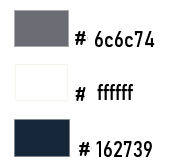
Adapta los valores de las sombras en función de los tubes que elijas.
No dudes en cambiar los modos de capas según el material que hayas elegido o en función de los colores.
Nota: Si quieres colorear el fondo, elegir vuestros colores en función de vuestra elección de los tubes.
Con la varita mágica, modo Añadir, tolerancia y progresividad en 0
Seleccionar sucesivamente las partes a colorear de vuestro fondo. Con el Bote de pintura aplicar el color que habéis elegido en las selecciones.
Puedes igualmente usar_ Ajustar/ Matiz y Saturación/Diagrama de matices
O puedes colorear el fondo mezclando los dos métodos. déjate guiar por tu creatividad.
Si quieres puedes ayudarte de la regla para situarte en la realización del tutorial
Marcador (Arrastra con el raton)

Paleta de Materiales
Virginia ha elegido el color #6c6c74 para el Primer Plano
Y el color #ffffff para el Segundo Plano

Guardar de continuo
Etapa 1
Abrir el tube " fond_MH_vir.pspimage "
Ventana_ Duplicar
Vamos a trabajar sobre esta imagen. Cerrar la original
Etapa 2
Capas_ Duplicar
Efectos_ Complementos_ Filters Unlimited - Special Effects 1 - Pipes (vertical)
Configuración : Density = 4
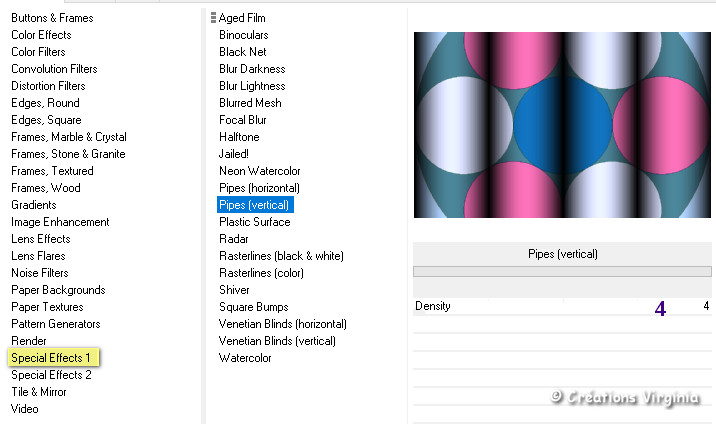
Efectos_ Complementos_ Transparency - Eliminate Black
Capas_ Fusionar visibles
Etapa 3.
Capas_ Nueva capa de trama
Bote de Pintura ![]()
![]()
Con el botón derecho del ratón, aplicar el color de segundo Plano_ Blanco, en esta nueva capa.
Etapa 4.
Abrir la máscara_ " masque_MH_vir.pspimage "
Capas_ Nueva capa de máscara_ A partir de una imagen
En la ventana que se abre buscar la máscara_ "masque_MH_vir.pspimage"

Clic sobre "OK".
Capas_ Fusionar grupo
(Puedes cerrar la máscara_ No la usaremos más)
Deberías tener esto:
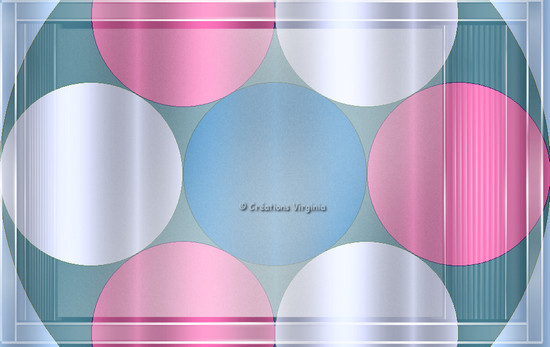
Etapa 5.
Capas_ Fusionar visibles
Capas_ Duplicar
Etapa 6.
Imagen_ Cambiar de tamaño_ Redimensionar al 50 %.
Todas las capas sin seleccionar
Imagen_ Rotación_ Rotación Libre
Configuración:
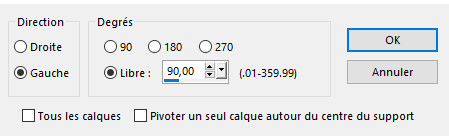
Efectos_ Complementos_ Flaming Pear - Flexify 2
Configuración:
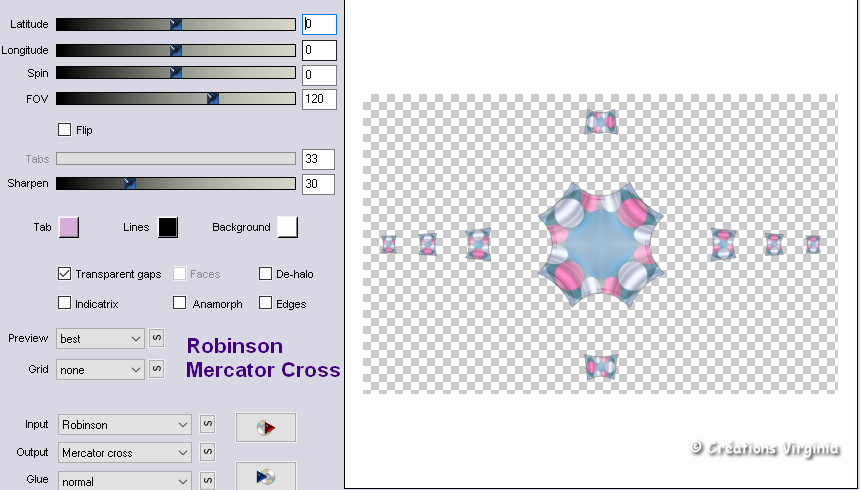
Etapa 7
Selecciones_ Cargar o guardar selección_ Cargar selección del disco
Buscar la selección"sel_01_MH_vir.PspSelection "
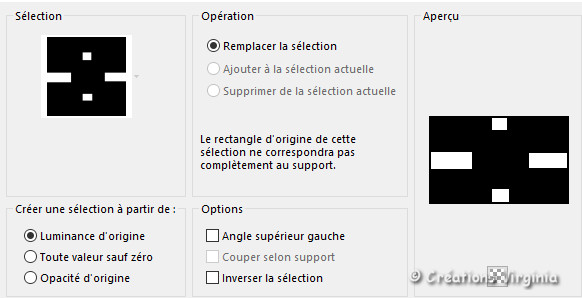
Clic sobre Cargar
Edición_ Borrar
(o presionar la tecla ![]() Delete - de vuestro teclado)
Delete - de vuestro teclado)
Selecciones_ Anular selección
Etapa 8
Activar la herramienta de selección_ K_ Modo Escala![]()
En la barra superior, elegir los siguientes valores:
Posición Horizontal (valor de la X) _ (30)
Posición Vertical (valor de la Y) _ (173).

Presionar la tecla M o cualquier otra para desactivar la herramienta de selección_ K.
Ajustar_ Nitidez_ Enfocar
Efectos_ Efectos 3D_ Sombra
Configuración: 2 - 2 - 60 - 30 / Color_ Negro
Deberías tener esto:
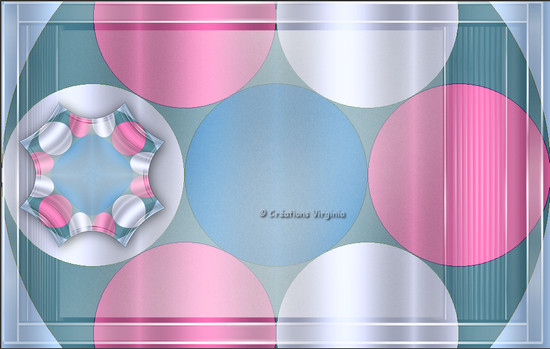
Etapa 9
Paleta de capas
Activar la capa del fondo
Abrir el tube " fond02_MH_vir.pspimage"
Edición_ Copiar
Regresar a vuestro trabajo
Edición_Pegar como nueva capa.
Etapa 10.
Paleta de capas
Capas_ Modo de capas_ Luz Débil
Efectos_ Efectos 3D_ Sombra
Configuración : 2 - 2 - 60 - 30 / Color_ Negro
Edición_ Repetir la sombra.
Etapa 11.
Paleta de capas
Activar la capa de arriba
Abrir el tube " paysage_hiver_tubed_by_thafs.pspsimage "
Edición_ Copiar
Regresar a vuestro trabajo
Edición_Pegar como nueva capa.
Etapa 12.
Imagen_ Cambiar de tamaño_ Redimensionar al 40 %.
Activar la herramienta de selección_ K_ Modo Escala En la barra superior, elegir los siguientes valores:
En posición Horizontal (Valor de la X) _ (23)
Y Vertical (Valor de la Y) _(184).
Presionar la tecla M o cualquier otra para desactivar la herramienta de selección_ K.
Ajustar_ Nitidez_ Enfocar
Etapa 13.
Selecciones_ Cargar o guardar selección_ Cargar selección del disco
Buscar la selección"sel_02_MH_vir.PspSelection "
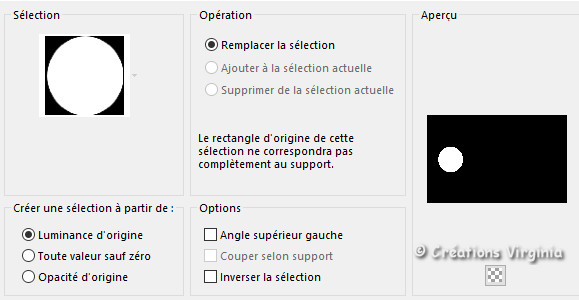
Clic sobre Cargar
Selecciones_ Invertir
Edición_ Borrar
(o presionar la tecla supr - Delete - de vuestro teclado)
No quites la selección
Etapa 14.
Hacer de nuevo :
Selecciones_ Invertir
Capas_ Nueva capa de trama
Efectos_ Efectos 3D_ Recortar
Configuración:

Clic sobre OK.
Capas_ Fusionar hacia abajo
No quites la selección
Etapa 15
Selecciones_ Modificar_ Seleccionar bordes de selección
Configuración :
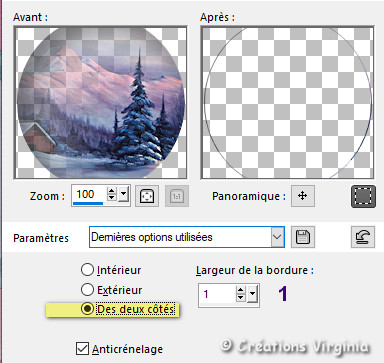
Bote de Pintura ![]()
(Modo de Ajuste_ Ninguno)
Con el botón derecho, y ayudándoos del zoom si es necesario, aplicar el color de Segundo Plano_ Blanco_ en la selección
Selecciones_ Anular selección
Capas_ Fusionar visibles
Deberías tener esto:

Etapa 16
Selecciones_ Cargar o guardar selección_ Cargar selección del disco
Buscar la selección"sel_03_MH_vir.PspSelection "
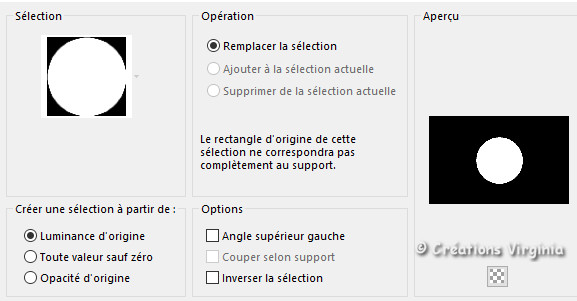
Clic sobre Cargar
Selecciones_ Convertir selección en capa
Ajustar_ Niitdez_ Enfocar más
No quites la selección
Etapa 17
Paleta de Materiales
Clic sobre las pequeñas flechas negras con el fin de intercambiar los colores de Primero y Segundo Plano
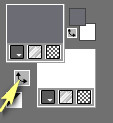
Deberías tener esto:
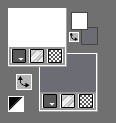
Nota: el siguiente efecto funciona con el color del fondo. Puedes cambiarlo antes de aplicar el filtro
Efectos_ Complementos_ Filters Unlimited - VM Toolbox – Slipthrough
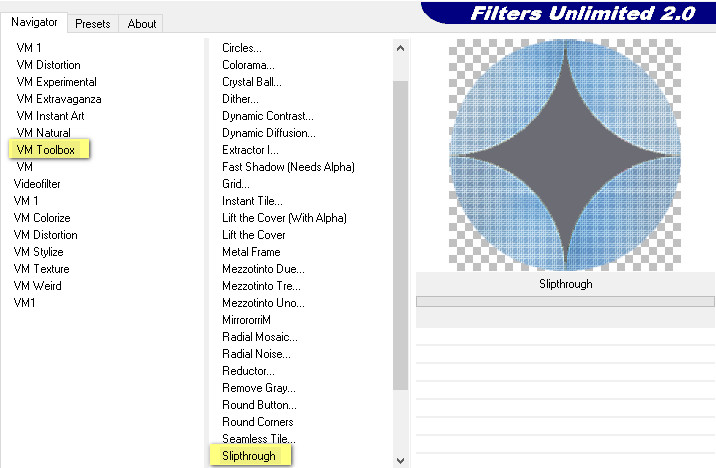
Selecciones_ Anular selección
Efectos_ Efectos 3D_ Sombra
Configuración: 2 - 3 - 60 - 30 / Color_ Negro
Etapa 18
Selecciones_ Cargar o guardar selección_ Cargar selección del disco
Buscar la selección"sel_04_MH_vir.PspSelection "
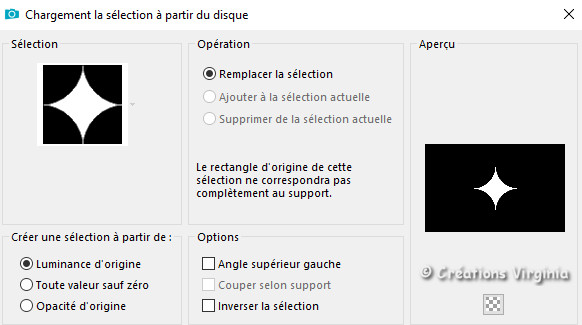
Clic sobre Cargar
Efectos_ Complementos_ Filters Unlimited - Graphics Plus - Cross Shadow
Configuración: por defecto
No quites la selección
Etapa 19
Ajustar_ Añadir o quitar ruido_ Añadir ruido
Configuración:
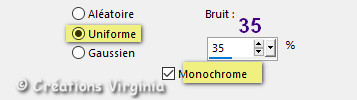
Ajustar_ Niitdez_ Enfocar más
No quites la selección
Etapa 20
Selecciones_ Convertir selección en capa
Capas_ Duplicar
No quites la selección
En este momento vuestra paleta de capas estará así:
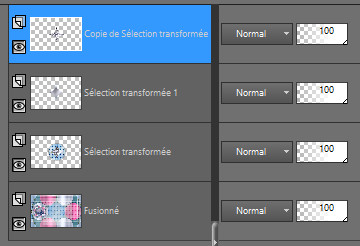
Deberías tener esto:
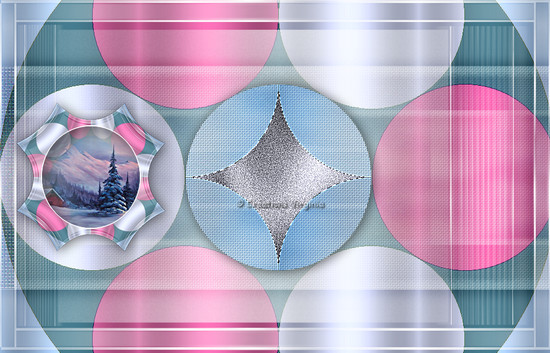
Etapa 21
Paleta de capas
Activar la capa de debajo_ Selección Convertida 1
Selecciones_ Invertir
Efectos_ Complementos_ Filters Unlimited - It@lian Editors Effect - Effetto Fantasma
Configuración: por defecto
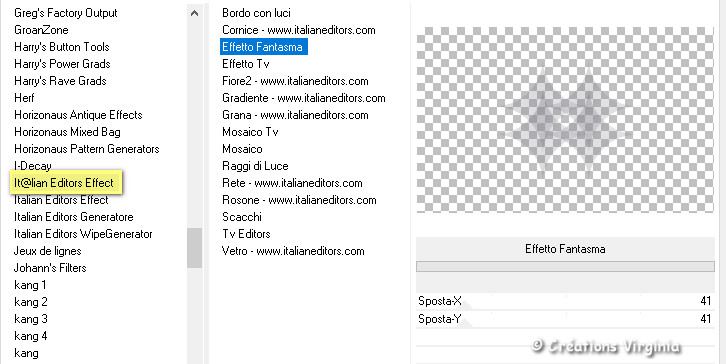
Selecciones_ Anular selección
Etapa 22
Paleta de capas
Activar la capa de arriba_ Copia de selección convertida 1
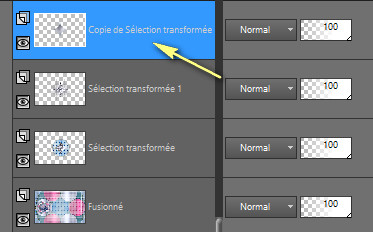
Imagen_ Cambiar de tamaño_ Redimensionar al 50 %.
Efectos_ Efectos de Borde_ Realzar
Paleta de capas
Capas_ Modo de capas_ Pantalla
Etapa 23.
Capas_ Fusionar hacia abajo
Efectos_ Efectos 3D_ Sombra
Configuración: 0 - 0 - 60 - 30 / Color_ Negro
Deberías tener esto:
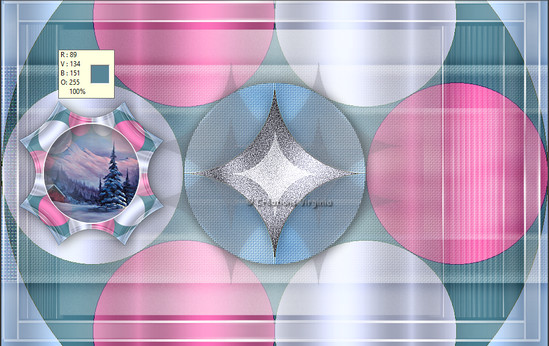
Etapa 24.
Abrir el tube " deco_etoile_MH_vir.pspimage "
Edición_ Copiar
Regresar a vuestro trabajo
Edición_Pegar como nueva capa.
Objetos_ Alinear_ Centrar verticalmente en el paño
![]()
(La capa está en modo_ Luminosidad)
Etapa 25.
Abrir el tube " deco_cadre_MH_vir.pspimage "
Edición_ Copiar
Regresar a vuestro trabajo
Edición_Pegar como nueva capa.
Paleta de capas
Capas_ Modo de capas_ Pantalla
Etapa 26.
Abrir el tube " deco_flocons_MH_vir.pspimage "
Edición_ Copiar
Regresar a vuestro trabajo
Edición_Pegar como nueva capa.
Efectos_ Efectos de la imagen_ Desplazamiento
Configuración:
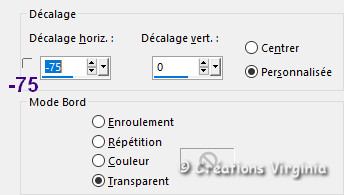
Efectos_ Efectos 3D_ Sombra
2 - 3 - 60 - 30 / Color_ Negro
Etapa 27.
Imagen_ Añadir bordes_ Simétrico_ 3 Pixeles - Color blanco
Etapa 28
Abrir el tube " wieskes tube 2381.png "
Eliminar la firma
Imagen_ Espejo_ Espejo Horizontal
Edición_ Copiar
Regresar a vuestro trabajo
Edición_Pegar como nueva capa.
Efectos_ Efectos de la imagen_ Desplazamiento
Configuración: Horizontal = 265 / Vertical = -5
Efectos_ Efectos 3D_ Sombra
5 - 7 - 60 - 30 / Color_ Negro
Etapa 29
Paleta de Materiales
Elegir un nuevo color oscuro para el Segundo Plano
Virginia ha elegido el color #162739 ![]()
Imagen_ Añadir bordes_ Simétrico_ 1 Pixel - Color #162739
Etapa 30
Añadir vuestra firma
Si todo es correcto y está en su sitio
Capas_ Fusionar todo_ Aplanar
Etapa 31
Redimensionar vuestro trabajo a 950 pixeles de ancho
(Todas las capas seleccionado)
Ajustar_ Nitidez_ Máscara de desenfoque
Configuración:
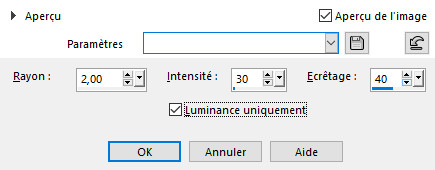
Guardar en formato JPG optimizado.
Y con esto hemos terminado
Espero que te haya gustado este tutorial. Gracias por hacerlo
Mi versión del tutorial






